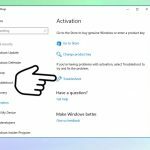Spørgsmål
Problem: Hvordan rettes Windows-aktiveringsfejl 0xc004f050?
Hej, jeg kæmper med Windows 10-aktiveringsfejlen. Koden 0xc004f050 vises, når jeg prøver at opgradere systemet og vil tørre det rent. Den forsvinder og dukker op igen, koden er altid den samme. Jeg bruger aktiveringsguiden, som er den rigtige måde. Har ingen idé om, hvad der sker, og hvorfor dette er problemet. Kan du hjælpe?
Løst svar
Windows-fejl 0xc004f050 er det særlige problem, der opstår, når folk forsøger at aktivere deres operativsystem. Hvis denne procedure mislykkes, bliver systemet ustabilt, og nogle kritiske fejl kan udløses, eller nogle filer mangler/beskadiges. Denne aktiveringsfejl kan opstå, når produktnøglen ikke er den korrekte, der er indtastet.
Også brugere[1] rapporter problemet online, når serverproblemet forårsager fejlen. Serveren kan være optaget, og proceduren mislykkes. Nogle gange kan sådanne problemer udløses af hardwareændringer og -ændringer, der førte til korruption på computeren før den første opdatering. Filer eller bestemte data kan blive beskadiget, så OS ikke kan opdatere sig selv.
Generelt er disse aktiveringsfejl almindelige, såvel som problemerne med Windows-operativsystemopdateringer.[2] Dette problem med aktiveringsfejlen 0xc004f050 kan være forårsaget af den ugyldige produktnøgle eller brug af nøglen, ikke på den korrekte version af operativsystemet. Meddelelsen kan angive, hvad der er problemet, så du måske ved, hvordan du løser det:
Den produktnøgle, du indtastede, virkede ikke. Tjek produktnøglen, og prøv igen, eller indtast en anden. (0xc004f050)
Du har muligvis udskiftet en korrupt harddisk, opgraderet operativsystemet fra Home til Pro eller installeret noget nu på computeren. Disse ændringer kan føre til datakorruption eller ændringer, der fører til problemer med ydeevnen. Disse problemer kan også være relateret til malware[3] infektionsrester også. Så kører scanningen med ReimageMac vaskemaskine X9 kan hjælpe med at finde alle de stykker, der muligvis forårsager problemet.
Denne scanning og kontrol eller endda systemfilreparationsprocedure kan hjælpe med at rette Windows-aktiveringsfejl 0xc004f050 eller andre problemer, der udløste dette problem med din maskine. Hvis den hurtige indstilling ikke er nyttig, kan du stole på instruktionerne nedenfor og manuelt ændre de nødvendige dele af maskinen selv.
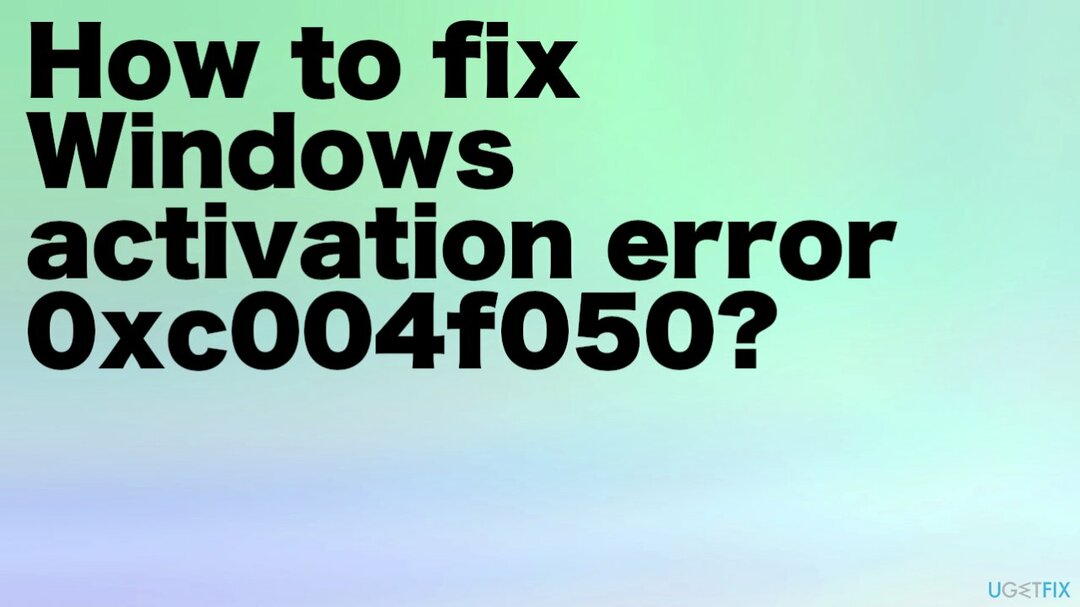
1. Bekræft produktnøglen
For at reparere beskadiget system skal du købe den licenserede version af Reimage Reimage.
- Klik Start.
- Gå til indstillinger.
- Naviger til Opdatering og sikkerhed.
- Vælg Aktivering mulighed
- I Windows-aktiveringsvinduet skal du vælge Skift produktnøgle.
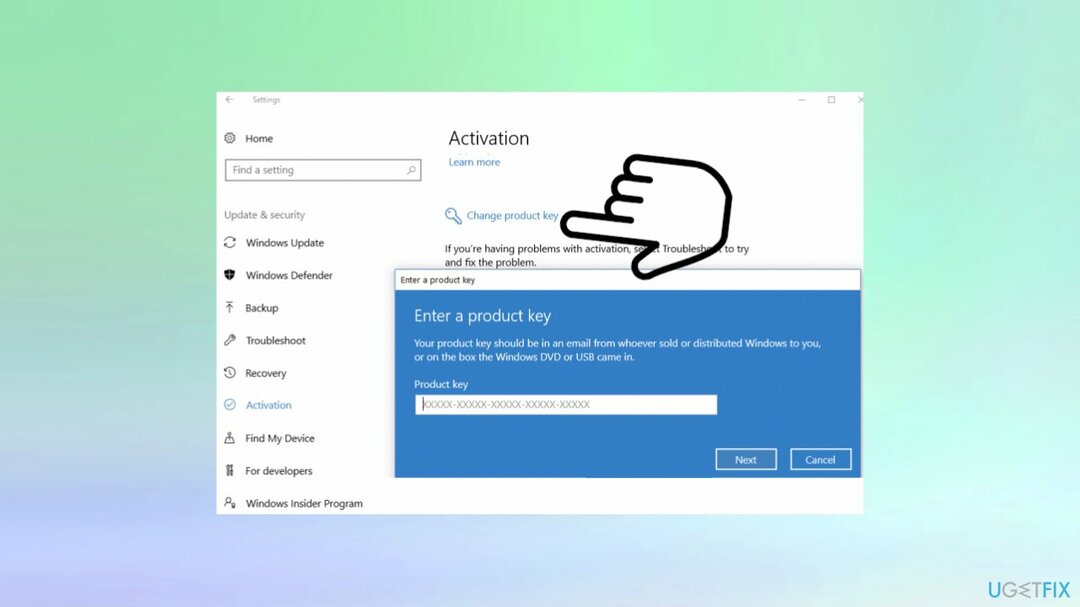
- Gå ind din administratoradgangskode, hvis du bliver bedt om det.
- Hit Blive ved.
-
Type nøglen.
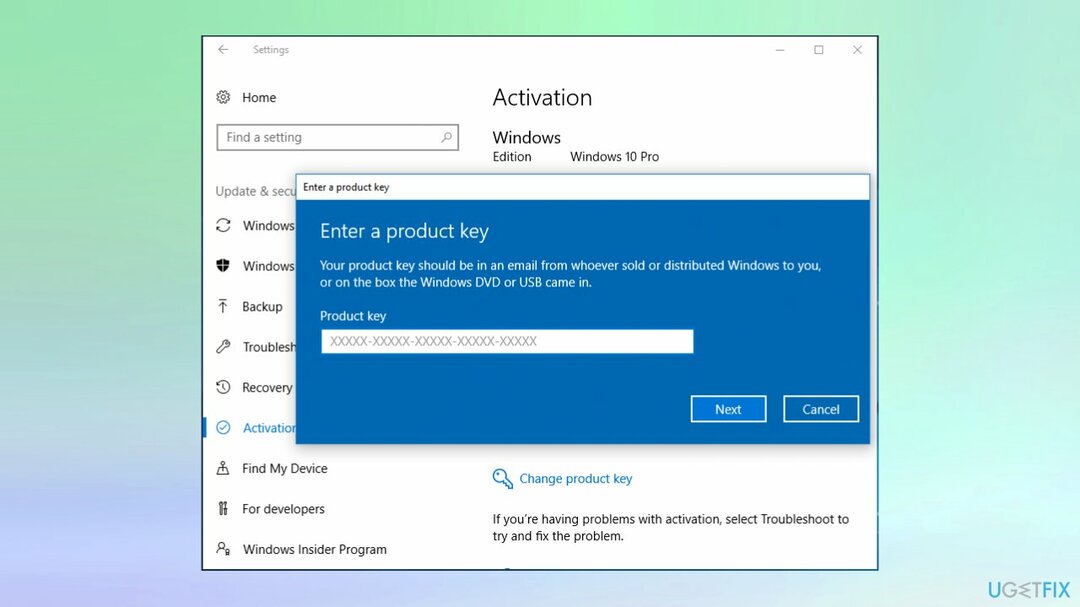
- Hit Næste.
- Følg instruktionerne på skærmen.
2. Fejlfinding af Windows 10-aktiveringsproceduren
For at reparere beskadiget system skal du købe den licenserede version af Reimage Reimage.
- Gå til Indstillinger.
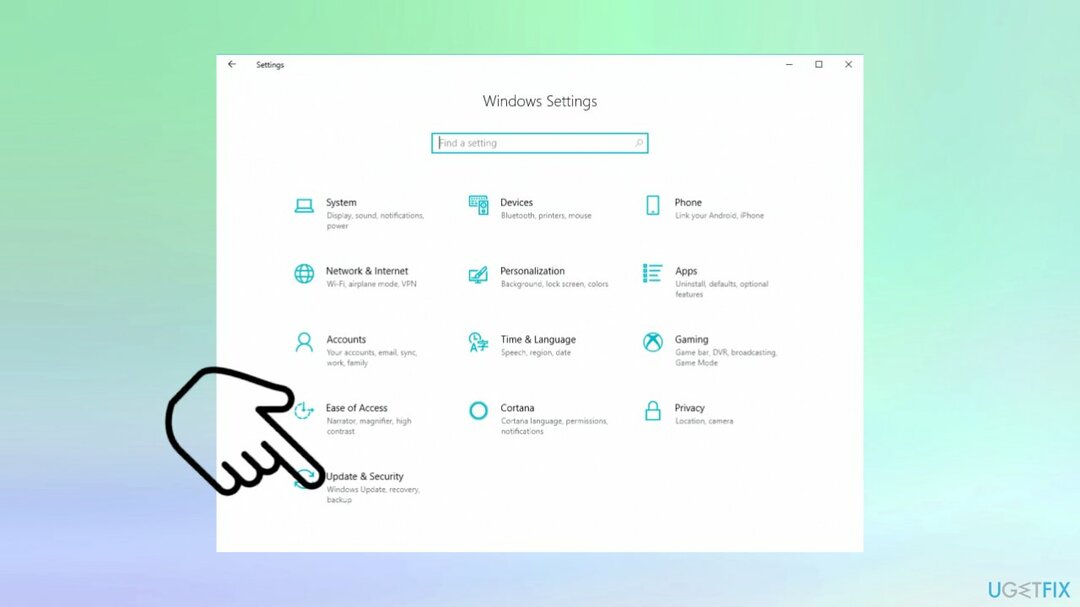
- Vælge Opdatering og sikkerhed.
- Finde Aktivering på listen.

- Tryk på fejlfindingsindstillingen.
3. Aktiver med det automatiske telefonsystem
For at reparere beskadiget system skal du købe den licenserede version af Reimage Reimage.
- Hit Start.
- Vælge Computer.
- Klik Systemegenskaber på værktøjslinjen.
- Vælg Klik her for at aktivere Windows nu i Windows-aktiveringen.
- Indtast adgangskoden, hvis du bliver bedt om det.
- Vælge Blive ved.
- Hit Vis mig andre måder at aktivere på.
- Vælg Brug det automatiske telefonsystem og følg instruktionerne.
Sidste tip: Geninstaller det gamle operativsystem og opgrader Windows med en aktiveringsnøgle
For at reparere beskadiget system skal du købe den licenserede version af Reimage Reimage.
Du kan:
- Klik Start.
- Vælg derefter Indstillinger.
- Hit Opdatering og sikkerhed.
- Vælg Genopretning og vælg derefter Kom igang under Nulstil denne pc.
- BEMÆRK! Dette vil være en ren geninstallation.
Du kan også geninstallere Windows 10 uden at miste data eller stol på en fuld Windows-geninstallation fra de eksterne medier, spørg fagfolk, der har legitime versioner af forskellige OS-versioner, inklusive 8.1 og 8 om hjælp.
Reparer dine fejl automatisk
ugetfix.com-teamet forsøger at gøre sit bedste for at hjælpe brugerne med at finde de bedste løsninger til at eliminere deres fejl. Hvis du ikke ønsker at kæmpe med manuelle reparationsteknikker, skal du bruge den automatiske software. Alle anbefalede produkter er testet og godkendt af vores fagfolk. Værktøjer, som du kan bruge til at rette din fejl, er angivet nedenfor:
Tilbud
gør det nu!
Download rettelseLykke
Garanti
gør det nu!
Download rettelseLykke
Garanti
Hvis du ikke kunne rette din fejl ved hjælp af Reimage, skal du kontakte vores supportteam for at få hjælp. Fortæl os venligst alle detaljer, som du mener, vi bør vide om dit problem.
Denne patenterede reparationsproces bruger en database med 25 millioner komponenter, der kan erstatte enhver beskadiget eller manglende fil på brugerens computer.
For at reparere beskadiget system skal du købe den licenserede version af Reimage værktøj til fjernelse af malware.

Få adgang til geo-begrænset videoindhold med en VPN
Privat internetadgang er en VPN, der kan forhindre din internetudbyder, den regering, og tredjeparter fra at spore din online og giver dig mulighed for at forblive helt anonym. Softwaren giver dedikerede servere til torrenting og streaming, hvilket sikrer optimal ydeevne og ikke bremser dig. Du kan også omgå geo-begrænsninger og se tjenester som Netflix, BBC, Disney+ og andre populære streamingtjenester uden begrænsninger, uanset hvor du er.
Betal ikke ransomware-forfattere – brug alternative datagendannelsesmuligheder
Malwareangreb, især ransomware, er langt den største fare for dine billeder, videoer, arbejds- eller skolefiler. Da cyberkriminelle bruger en robust krypteringsalgoritme til at låse data, kan den ikke længere bruges, før en løsesum i bitcoin er betalt. I stedet for at betale hackere, bør du først prøve at bruge alternativ genopretning metoder, der kan hjælpe dig med at hente i det mindste en del af de tabte data. Ellers kan du også miste dine penge sammen med filerne. Et af de bedste værktøjer, der kunne gendanne i det mindste nogle af de krypterede filer - Data Recovery Pro.
øjebliksbillede